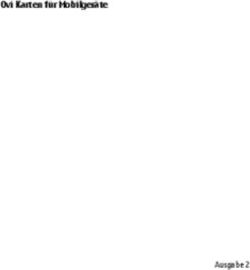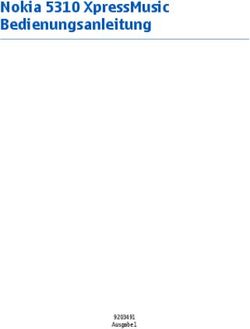Ovi Karten für Mobilgeräte - Ausgabe
←
→
Transkription von Seiteninhalten
Wenn Ihr Browser die Seite nicht korrekt rendert, bitte, lesen Sie den Inhalt der Seite unten
2 Inhalt
Inhalt Navigationsansicht 12
Abrufen von Verkehrs- und Sicherheitsinformationen 12
Ansteuern des Ziels zu Fuß 13
Karten - Übersicht 3 Planen einer Route 14
Eigene Position 4 Karten-Schnellzugriffe 15
Anzeigen Ihres Standorts und der Karte 4
Kartenansicht 4
Ändern der Kartendarstellung 4
Herunterladen und Aktualisieren von Karten 5
Verwenden des Kompasses 5
Informationen zu Standortbestimmungsmethoden 5
Suchen nach Orten 7
Suchen nach einem Ort 7
Anzeigen von Ortsdaten 7
Favoriten 8
Speichern von Orten und Routen 8
Anzeigen und Organisieren von Orten oder Routen 8
Senden von Orten an Freunde 9
Synchronisieren Ihrer Favoriten 9
Freigeben von Standorten 10
Fahren und gehen 11
Aktivieren der Sprachführung 11
Ansteuern Ihres Ziels 11
© 2010 Nokia. Alle Rechte vorbehalten.Karten - Übersicht 3
Karten - Übersicht niemals ausschließlich auf die Karten verlassen, die Sie für die
Verwendung in diesem Gerät herunterladen.
Wählen Sie Menü > Karten. Einige Inhalte werden nicht von Nokia sondern von
Drittanbietern zur Verfügung gestellt. Diese Inhalte sind
Willkommen zum Programm "Karten". möglicherweise ungenau und abhängig von der
Verfügbarkeit des Dienstes.
Karten zeigt Ihnen, was in der Nähe ist, hilft beim Planen Ihrer
Route und führt Sie zum Ziel.
• Finden Sie Städte, Straßen und Dienstleistungen.
• Kommen Sie mit Richtungsanweisungen sicher ans Ziel.
• Synchronisieren Sie Ihre bevorzugten Orte und Routen
zwischen Ihrem Mobilgerät und dem Ovi Karten-
Internetdienst.
• Zeigen Sie Wettervorhersagen und andere örtliche
Informationen an (falls verfügbar).
Einige Dienste sind möglicherweise nicht in allen Ländern
verfügbar oder stehen nur in bestimmten Sprachen zur
Verfügung. Die Dienste sind möglicherweise netzabhängig.
Weitere Informationen erhalten Sie von Ihrem Netzanbieter.
Die Verwendung des Dienstes oder das Herunterladen von
Inhalten kann bedeuten, dass große Datenmengen
übertragen werden, die entsprechende Übertragungskosten
verursachen.
Fast alle digitalen Kartenwerke sind zu einem gewissen Grad
ungenau und unvollständig. Sie sollten sich aus diesem Grund
© 2010 Nokia. Alle Rechte vorbehalten.4 Eigene Position
Eigene Position gespeicherten Karten befindet, automatisch neue Karten
heruntergeladen.
Anzeigen Ihres Standorts und der Karte
Die Abdeckung einer Karte variiert je nach Land und Region.
Betrachten Sie Ihren aktuellen Standort auf der Karte, und
durchsuchen Sie Karten anderer Städte und Länder. Kartenansicht
Wählen Sie Menü > Karten und Eig. Pos..
kennzeichnet Ihren aktuellen Standort (falls verfügbar).
Wenn Ihr Standort nicht ermittelt werden kann, zeigt Ihre
letzte bekannte Position an.
Wenn nur die funkzellenidentitätbasierte
Standortbestimmung verfügbar ist, zeigt ein roter Ring um
das Positionssymbol herum Ihre ungefähre Position an. In
dicht besiedelten Gebieten steigt die Genauigkeit der
Schätzung, und der rote Ring ist kleiner als in dünn
besiedelten Gebieten.
Navigieren auf der Karte
1 Gewählter Standort
Verwenden Sie die Navigationstaste. Standardmäßig ist die 2 Anzeigebereich
Karte nach Norden ausgerichtet. 3 Sehenswürdigkeit (zum Beispiel Bahnhof oder Museum)
Anzeigen Ihrer aktuellen oder letzten bekannten 4 Informationsbereich
Position
Ändern der Kartendarstellung
Drücken Sie 0.
Zeigt die Karte in unterschiedlichen Modi an, um Ihre Position
einfach zu kennzeichnen
Wenn eine aktive Datenverbindung besteht, werden beim Wählen Sie Menü > Karten und Eig. Pos..
Ansteuern eines Gebiets, das sich nicht auf den auf dem Gerät
© 2010 Nokia. Alle Rechte vorbehalten.Eigene Position 5
Drücken Sie 1, und wählen Sie eine der folgenden Optionen: Verwenden des Kompasses
Karte — In der Standardkartenansicht können Details wie Falls Ihr Gerät einen Kompass besitzt und dieser aktiviert ist,
Ortsnamen oder Autobahnnummern einfach abgelesen drehen sich sowohl der Zeiger des Kompasses als auch die
werden. Karte automatisch in die Richtung, in die die obere Seite des
Satellit — Verwenden Sie für eine detaillierte Ansicht Geräts zeigt.
Satellitenbilder. Wählen Sie Menü > Karten und Eig. Pos..
Gelände — Sehen Sie auf einen Blick die Geländeart, zum
Beispiel wenn Sie abseits von Straßen unterwegs sind. Aktivieren des Kompasses
Drücken Sie 5.
Wechseln zwischen 2D- und 3D-Ansicht
Drücken Sie 3. Deaktivieren des Kompasses
Drücken Sie erneut 5. Die Karte wird nach Norden
ausgerichtet.
Herunterladen und Aktualisieren von Karten
Um mobile Datenübertragungskosten zu vermeiden, sollten
Sie die neuesten Karten und Sprachführungsdateien mithilfe Der Kompass ist aktiviert, wenn er einen grünen Umriss hat.
des Programms Nokia Ovi Suite auf Ihren Computer Wenn der Kompass kalibriert werden muss, ist der Umriss rot
herunterladen und anschließend auf Ihr Gerät übertragen oder gelb.
und speichern.
Kalibrieren des Kompasses
Gehen Sie zu www.ovi.com, um Nokia Ovi Suite auf Ihren Drehen Sie das Gerät in einer fortlaufenden Bewegung um
kompatiblen Computer herunterzuladen und zu installieren. alle Achsen, bis der Umriss des Kompasses grün wird.
Tipp: Speichern Sie neue Karten vor einer Reise auf Ihrem
Gerät, damit Sie die Karten unterwegs ohne Informationen zu Standortbestimmungsmethoden
Internetverbindung durchsuchen können. Karten zeigt Ihren Standort auf der Karte mithilfe einer
Methode an, die auf GPS, A-GPS, WLAN oder
Um sicherzustellen, dass ihr Gerät keine Internetverbindung Funkzellenidentität basiert.
verwendet, wählen Sie im Hauptmenü Optionen >
Einstellungen > Internet > Verbindung > Offline.
© 2010 Nokia. Alle Rechte vorbehalten.6 Eigene Position
GPS (Global Positioning System) ist ein satellitengestütztes Setzen Sie GPS nicht für genaue Standortbestimmungen ein,
Navigationssystem, das zur Berechnung Ihres Standorts und verlassen Sie sich niemals ausschließlich auf die
verwendet wird. A-GPS (Assisted GPS) ist ein Netzdienst, der Standortdaten des GPS-Empfängers oder von
Ihnen GPS-Daten sendet. Die Standortbestimmung wird so Mobilfunknetzen.
schneller und genauer.
Hinweis: In einigen Ländern gelten möglicherweise
Die WLAN (Wireless Local Area Network)- Einschränkungen für die WLAN-Nutzung. In Frankreich darf
Standortbestimmung verbessert die Genauigkeit der WLAN beispielsweise nur in Gebäuden verwendet werden.
Standortbestimmung, wenn keine GPS-Signale verfügbar Weitere Informationen erhalten Sie bei den zuständigen
sind, insbesondere in Gebäuden oder zwischen hohen Behörden.
Gebäuden.
Bei der Standortbestimmung mithilfe der
Funkzellenidentität wird der Standort über den
Antennenmast, mit dem Ihr Mobilgerät zurzeit verbunden ist,
bestimmt.
Bei der erstmaligen Verwendung des Programms „Karten“
werden Sie gebeten, den Internet-Zugangspunkt für das
Herunterladen von Karteninformation festzulegen, oder
alternativ A-GPS zu verwenden oder sich mit einem WLAN zu
verbinden.
Die Verfügbarkeit und die Qualität der GPS-Signale können
durch Ihren Standort, durch die Satellitenpositionen, durch
Gebäude, natürliche Hindernisse, Wetterbedingungen sowie
durch Korrekturen der US-Behörden an den GPS-Satelliten
beeinträchtigt werden. In Gebäuden oder unterirdisch sind
GPS-Signale möglicherweise nicht verfügbar.
© 2010 Nokia. Alle Rechte vorbehalten.Suchen nach Orten 7
Suchen nach Orten Um Übertragungskosten zu vermeiden, können Sie
Suchergebnisse auch ohne aktive Internetverbindung
Suchen nach einem Ort erhalten. Dazu müssen Karten des besuchten Gebiets auf
Karten unterstützt Sie bei der Suche nach bestimmten Orten Ihrem Gerät gespeichert sein.
und Firmen.
Anzeigen von Ortsdaten
Wählen Sie Menü > Karten und Suchen. Zeigt weitere Informationen über einen bestimmten
Standort oder Ort wie ein Hotel oder Restaurant an (falls
1 Geben Sie Suchwörter ein, wie zum Beispiel eine verfügbar).
Anschrift oder eine Postleitzahl. Wählen Sie
Zurücksetz., um das Suchfeld zu löschen. Wählen Sie Menü > Karten und Eig. Pos..
2 Wählen Sie Gehen.
Anzeigen von Informationen über einen Ort
3 Wählen Sie das gewünschte Element aus der Liste der
Vorschläge. Wählen Sie Karte, um den Ort auf der Karte Wählen Sie einen Ort, drücken Sie die Navigationstaste, und
anzuzeigen. wählen Sie Details anzeigen.
Blättern Sie nach oben oder unten, um die anderen
Standorte in der Ergebnisliste auf der Karte anzuzeigen.
Rückkehr zur Liste der Vorschläge
Wählen Sie Liste.
Suchen nach anderen Arten von Orten in der Nähe
Wählen Sie Kategorien durchsuchen und eine Kategorie
wie Einkaufen, Hotel oder öffentliche Verkehrsmittel.
Prüfen Sie, ob die Suchbegriffe richtig geschrieben sind,
wenn keine Ergebnisse gefunden werden. Probleme mit der
Internetverbindung können sich ebenfalls auf das Ergebnis
auswirken, wenn die Suche online erfolgt.
© 2010 Nokia. Alle Rechte vorbehalten.8 Favoriten
Favoriten Anzeigen gespeicherter Orte und Routen
Wählen Sie Favorit. > Orte oder Routen.
Speichern von Orten und Routen
Speichern Sie Adressen, POIs und Routen, damit sie später
schnell verwendet werden können. Anzeigen und Organisieren von Orten oder Routen
Verwenden Sie die Favoriten, um schnell auf gespeicherte
Wählen Sie Menü > Karten. Orte und Routen zuzugreifen.
Speichern eines Ortes Gruppieren Sie die Orte und Routen in einer Sammlung, zum
1 Wählen Sie Eig. Pos.. Beispiel beim Planen einer Reise.
2 Navigieren Sie zu dem Ort. Um nach einer Adresse oder Wählen Sie Menü > Karten und Favorit..
einem Ort zu suchen, wählen Sie Suchen.
3 Drücken Sie die Navigationstaste. Anzeigen eines gespeicherten Ortes auf der Karte
4 Wählen Sie Ort speich.. 1 Wählen Sie Orte.
2 Wählen Sie den Ort.
Speichern einer Route
3 Wählen Sie Karte.
1 Wählen Sie Eig. Pos..
2 Navigieren Sie zu dem Ort. Um nach einer Adresse oder Wählen Sie Liste, um zur Liste der gespeicherten Orte
einem Ort zu suchen, wählen Sie Suchen. zurückzukehren.
3 Wählen Sie Optionen > Zu Route hinzufügen, um Erstellen einer Sammlung
einen weiteren Routenpunkt hinzuzufügen.
Wählen Sie Neue Sammlung erstellen, und geben Sie einen
4 Wählen Sie Neuen Routenpkt. hinzuf. und die Namen dafür ein.
entsprechende Option.
5 Wählen Sie Route anzeigen > Optionen > Route
speichern. Hinzufügen eines gespeicherten Ortes zu einer
Sammlung
1 Wählen Sie Orte und den Ort.
2 Wählen Sie Samml. organisieren.
© 2010 Nokia. Alle Rechte vorbehalten.Favoriten 9
3 Wählen Sie Neue Sammlung oder eine vorhandene keines haben, wählen Sie in der Hauptansicht Optionen >
Sammlung. Konto > Nokia Konto > Neues Konto einrichten.
Gehen Sie zum Ovi Karten-Internetdienst unter Synchronisieren gespeicherter Orte, Routen und
www.ovi.com, wenn Sie Orte oder Routen löschen oder eine Sammlungen
Route zu einer Sammlung hinzufügen müssen. Wählen Sie Favorit. > Mit Ovi synchronisieren. Falls Sie
kein Nokia Konto besitzen, werden Sie gebeten, eines
Senden von Orten an Freunde einzurichten.
Wenn Sie Ortsinformationen mit Ihren Freunden teilen
möchten, können Sie diese Informationen direkt an ihre Einstellen des Geräts zur automatischen
Geräte senden. Synchronisierung von Favoriten
Wählen Sie Optionen > Einstellungen >
Wählen Sie Menü > Karten und Eig. Pos.. Synchronisation > Ändern > Bei Start u. Beend..
Senden eines Ortes an das kompatible Gerät von
Freunden Für die Synchronisierung ist eine aktive Internetverbindung
Wählen Sie einen Ort auf der Karte, drücken Sie die erforderlich. Dabei werden möglicherweise große
Navigationstaste, und wählen Sie Senden. Datenmengen über das Netz des Diensteanbieters
übertragen. Informationen zu den
Datenübertragungsgebühren erhalten Sie von Ihrem
Synchronisieren Ihrer Favoriten Dienstanbieter.
Planen Sie auf Ihrem Computer eine Reise mithilfe der Ovi
Gehen Sie zu www.ovi.com, um den Ovi Karten-
Karten-Website, synchronisieren Sie die gespeicherten Orte,
Internetdienst zu verwenden.
Routen und Sammlungen mit Ihrem Mobilgerät, und greifen
Sie unterwegs auf den Plan zu.
Zum Synchronisieren von Orten, Sammlungen und Routen
zwischen Ihrem Mobilgerät und dem Ovi Karten-
Internetdienst benötigen Sie ein Nokia Konto. Wenn Sie noch
© 2010 Nokia. Alle Rechte vorbehalten.10 Freigeben von Standorten
Freigeben von Standorten Bei der Freigabe Ihres Standorts auf Facebook gelten die
Nutzungsbedingungen von Facebook. Machen Sie sich mit
Veröffentlichen Sie Ihren aktuellen Standort bei Facebook, den Nutzungsbedingungen und Datenschutzrichtlinien von
zusammen mit Text und Bild. Ihre Facebook-Freunde können Facebook vertraut.
Ihren Standort auf einer Karte sehen. Überlegen Sie stets sorgfältig, welcher Personenkreis
Wählen Sie Menü > Karten und Ort freigeb.. freigegebene Daten sehen kann, bevor Sie Ihren Standort
bekannt geben. Überprüfen Sie die Datenschutzrichtlinien
Damit Sie Ihren Standort freigeben können, benötigen Sie ein des sozialen Netzwerkdienstes, den Sie verwenden, weil Sie
Nokia Konto und ein Facebook Konto. möglicherweise Ihren Standort einer großen Anzahl von
Personen bekannt geben.
1 Melden Sie sich bei Ihrem Nokia Konto an. Falls Sie noch
keines haben, wählen Sie Neues Konto einrichten.
2 Melden Sie sich bei Ihrem Facebook Konto an.
3 Wählen Sie Ihren aktuellen Standort.
4 Geben Sie Ihren aktuellen Status ein.
5 Wählen Sie Foto hinzufügen, um Ihrem Posting ein Bild
beizufügen.
6 Wählen Sie Standortfreigabe.
Verwalten Ihres Facebook Kontos
Wählen Sie in der Hauptansicht die Option Optionen >
Konto > Einstell. f. Standort freig > Facebook.
Zum Freigeben Ihres Standorts und Anzeigen des Standorts
anderer Personen ist eine Internetverbindung erforderlich.
Dabei können große Datenmengen übertragen werden, die
entsprechende Übertragungskosten verursachen.
© 2010 Nokia. Alle Rechte vorbehalten.Fahren und gehen 11
Fahren und gehen Wiederholen der Sprachführung für die
Fahrzeugnavigation
Aktivieren der Sprachführung Wählen Sie in der Navigationsansicht Optionen > Wieder-
Mit Sprachführung (falls für Ihre Sprache verfügbar) können holen.
Sie einfacher zum Ziel navigieren und haben mehr von der
Reise. Einstellen der Lautstärke der Sprachführung bei der
Fahrzeugnavigation
Wählen Sie Menü > Karten und danach Fahren oder Wählen Sie in der Navigationsansicht Optionen >
Gehen. Lautstärke.
Bei der erstmaligen Verwendung der Navigation zum Fahren
oder Gehen werden Sie gebeten, die Sprache der Ansteuern Ihres Ziels
Sprachführung zu wählen und die entsprechenden Dateien Wenn Sie beim Fahren Richtungsanweisungen benötigen,
herunterzuladen. kann Karten Sie an Ihr Ziel bringen.
Wenn Sie eine Sprache mit Straßennamen auswählen, Wählen Sie Menü > Karten und Fahren.
werden auch die Straßennamen angesagt. Die
Sprachführung ist möglicherweise nicht für Ihre Sprache Ansteuern eines Ziels
verfügbar. Wählen Sie Ziel auswählen und die entsprechende Option.
Ändern der Sprache der Sprachführung Nach Hause fahren
Wählen Sie in der Hauptansicht Optionen > Wählen Sie N. Hause fahren.
Einstellungen > Navigation > Fahrzeug-Sprachführung
oder Fußgänger-Sprachf. und die entsprechende Option.
Wenn Sie zum ersten Mal N. Hause fahren oder N. Hause
Deaktivieren der Sprachführung gehen wählen, werden Sie gebeten, Ihre Heimatadresse
Wählen Sie in der Hauptansicht Optionen > festzulegen. Gehen Sie wie folgt vor, um diese Adresse später
Einstellungen > Navigation > Fahrzeug-Sprachführung zu ändern:
oder Fußgänger-Sprachf. und Keine.
© 2010 Nokia. Alle Rechte vorbehalten.12 Fahren und gehen
1 Wählen Sie in der Hauptansicht die Option Optionen > Navigationsansicht
Einstellungen > Navigation > Heimatadresse >
Ändern > Neu festlegen.
2 Wählen Sie die entsprechende Option.
Tipp: Wählen Sie Karte, um ohne ein bestimmtes Ziel
loszufahren. Ihr Standort wird in der Mitte der Karte
angezeigt, während Sie sich fortbewegen.
Ändern von Ansichten während der Navigation
Drücken Sie die Navigationstaste und wählen Sie 2D, 3D,
Pfeilansicht oder Routenübersicht.
Befolgen Sie alle vor Ort geltenden Gesetze. Die Hände
müssen beim Fahren immer für die Bedienung des Fahrzeugs 1 Route
frei sein. Die Verkehrssicherheit muss beim Fahren immer 2 Ihr Ort und Ihre Richtung
Vorrang haben. 3 Kompass
4 Informationsleiste (Geschwindigkeit, Entfernung, Zeit)
Abrufen von Verkehrs- und Sicherheitsinformationen
Noch bequemer fahren Sie mit Echtzeitinformationen über
Verkehrsstörungen, Spurassistent und
Geschwindigkeitswarnungen, sofern in Ihrem Land oder
Ihrer Region verfügbar.
Wählen Sie Menü > Karten und Fahren.
© 2010 Nokia. Alle Rechte vorbehalten.Fahren und gehen 13
Anzeigen von Verkehrsstörungen auf der Karte Ansteuern des Ziels zu Fuß
Wählen Sie während der Navigation Optionen > Wenn Sie Anweisungen benötigen, um einer Route zu Fuß zu
Verkehrsinfo. Die Störungen werden als Dreiecke und Linien folgen, führt Karten Sie über Plätze, durch Parks,
angezeigt. Fußgängerzonen und sogar Einkaufszentren.
Aktualisieren von Verkehrsinformationen Wählen Sie Menü > Karten und Gehen.
Wählen Sie Optionen > Verkehrsinfo > Verk.-infos
Ansteuern eines Ziels zu Fuß
aktual..
Wählen Sie Ziel auswählen und die entsprechende Option.
Sie können beim Planen einer Route das Gerät so einstellen, Zu Fuß nach Hause gehen
dass Verkehrsstörungen wie Staus oder Straßenbaustellen Wählen Sie N. Hause gehen.
umgangen werden.
Umgehen von Verkehrsstörungen Wenn Sie zum ersten Mal N. Hause fahren oder N. Hause
Wählen Sie in der Hauptansicht die Option Optionen > gehen wählen, werden Sie gebeten, Ihre Heimatadresse
Einstellungen > Navigation > Wegen Verkehr umleiten. festzulegen. Gehen Sie wie folgt vor, um diese Adresse später
zu ändern:
Während der Fahrt können Ihnen Radargeräte zur 1 Wählen Sie in der Hauptansicht die Option Optionen >
Geschwindigkeitsmessung angezeigt werden, sofern diese Einstellungen > Navigation > Heimatadresse >
Funktion in Ihrem Gerät aktiviert ist. In einigen Ländern ist Ändern > Neu festlegen.
das Anzeigen von Geschwindigkeitskontrollen verboten oder 2 Wählen Sie die entsprechende Option.
unterliegt gesetzlichen Beschränkungen. Nokia übernimmt
keine Haftung für die Richtigkeit der Angaben oder die Tipp: Wählen Sie Karte, um ohne ein bestimmtes Ziel
Folgen, die aus der Verwendung dieser Informationen loszulaufen. Ihr Standort wird in der Mitte der Karte
entstehen können. angezeigt, während Sie sich fortbewegen.
© 2010 Nokia. Alle Rechte vorbehalten.14 Fahren und gehen
Planen einer Route Zum gewünschten Ziel navigieren
Planen Sie Ihre Reise, indem Sie die Route erstellen und auf Wählen Sie Route anzeigen > Optionen > Losfahren oder
der Karte anzeigen, bevor Sie losfahren. Losgehen.
Wählen Sie Menü > Karten und Eig. Pos..
Ändern der Routeneinstellungen
Erstellen einer Route Die Routeneinstellungen wirken sich auf die
1 Suchen Sie Ihren Startpunkt. Navigationsführung und die Darstellung der Route auf der
2 Drücken Sie die Navigationstaste und wählen Sie Zu Karte aus.
Route hinzufügen.
1 Öffnen Sie in der Routenplaneransicht die Registerkarte
3 Um einen weiteren Routenpunkt hinzuzufügen, wählen Einstellungen. Sie gelangen aus der Navigationsansicht
Sie Neuen Routenpkt. hinzuf. und die entsprechende in die Routenplaneransicht, indem Sie Optionen >
Option. Routen- punkte oder Liste der Routenpunkte wählen.
Ändern der Reihenfolge der Routenpunkte 2 Setzen Sie die Fortbewegungsart auf Fahren oder
Gehen. Wenn Sie Gehen wählen, werden
1 Wählen Sie einen Routenpunkt.
Einbahnstraßen wie normale Straßen behandelt, und
2 Drücken Sie die Navigationstaste und wählen Sie Wege durch Parks oder Einkaufszentren usw. können
Verschieben. verwendet werden.
3 Navigieren Sie zu dem Ort, an den der Routenpunkt 3 Wählen Sie die gewünschte Option.
verschoben werden soll, und wählen Sie OK.
Wählen Sie den Gehmodus.
Bearbeiten der Position eines Routenpunkts
Öffnen Sie die Registerkarte Einstellungen, und wählen Sie
Navigieren Sie zu dem Routenpunkt, drücken Sie die Gehen > Bevorzugte Route > Straßen oder Luftlinie.
Navigationstaste, und wählen Sie Bearbeiten und die Luftlinie ist nützlich im Gelände, weil sie die Gehrichtung
entsprechende Option. anzeigt.
Anzeigen der Route auf der Karte
Wählen Sie Route anzeigen.
© 2010 Nokia. Alle Rechte vorbehalten.Karten-Schnellzugriffe 15
Verwenden der schnelleren oder kürzeren Route Karten-Schnellzugriffe
Öffnen Sie die Registerkarte Einstellungen, und wählen Sie
Fahren > Routenauswahl > Schnellere Route oder Allgemeine Schnellzugriffe
Kürzere Route.
Drücken Sie die Taste 0, um zu Ihrem derzeitigen Standort
Verwenden der optimierten Route zurückzukehren.
Öffnen Sie die Registerkarte Einstellungen, und wählen Sie
Fahren > Routenauswahl > Optimiert. Die optimierte Drücken Sie 1, um den Kartentyp zu ändern.
Route kombiniert die Vorteile der kürzesten und der
schnellsten Route. Drücken Sie 2 oder 8, um die Karte zu neigen.
Sie können auch festlegen, ob Autobahnen, Drücken Sie 4 oder 6, um die Karte zu drehen. Drücken Sie
gebührenpflichtige Straßen, Fähren usw. berücksichtigt 5, um die Karte wieder nach Norden auszurichten.
werden sollen oder nicht.
Schnellzugriffe für die Fußgängernavigation
Drücken Sie 2, um einen Ort zu speichern.
Drücken Sie 3, um nach Orten in einer bestimmten Kategorie
zu suchen.
Drücken Sie 6, um die Lautstärke der Sprachführung für die
Fußgängernavigation einzustellen.
Drücken Sie 7, um die Liste der Routenpunkte anzuzeigen.
Drücken Sie 8, um die Karte für die Verwendung bei Nacht
einzustellen.
© 2010 Nokia. Alle Rechte vorbehalten.16 Karten-Schnellzugriffe
Drücken Sie 9, um die Anzeigetafel anzuzeigen.
Schnellzugriffe für die Navigation mit dem Auto
Drücken Sie 1, um die Karte für die Verwendung bei Tag oder
bei Nacht einzustellen.
Drücken Sie 2, um den derzeitigen Standort zu speichern.
Drücken Sie 3, um nach Orten in einer bestimmten Kategorie
zu suchen.
Drücken Sie 4, um die Sprachführung zu wiederholen.
Drücken Sie 5, um eine andere Route zu suchen.
Drücken Sie 6, um die Lautstärke der Sprachführung
einzustellen.
Drücken Sie 7, um einen Zwischenstopp in die Route
einzufügen.
Drücken Sie 8, um Verkehrsinformationen anzuzeigen.
Drücken Sie 9, um die Anzeigetafel anzuzeigen.
© 2010 Nokia. Alle Rechte vorbehalten.17 Nokia und Nokia Connecting People sind Marken oder eingetragene Marken der Nokia Corporation. Nokia tune ist eine Tonmarke der Nokia Corporation. Andere in diesem Handbuch erwähnte Produkt- und Firmennamen können Marken oder Handelsnamen ihrer jeweiligen Inhaber sein. Der Inhalt dieses Dokuments darf ohne vorherige schriftliche Genehmigung durch Nokia in keiner Form, weder ganz noch teilweise, vervielfältigt, weitergegeben, verbreitet oder gespeichert werden. Nokia entwickelt seine Produkte ständig weiter. Nokia behält sich das Recht vor, ohne vorherige Ankündigung an jedem der in dieser Dokumentation beschriebenen Produkte Änderungen und Verbesserungen vorzunehmen. In dem nach geltendem Recht größtmöglichen Umfang sind Nokia oder seine Lizenzgeber unter keinen Umständen verantwortlich für jedweden Verlust von Daten oder Einkünften oder für jedwede besonderen, beiläufigen, Folge- oder mittelbaren Schäden, wie auch immer diese verursacht worden sind. Der Inhalt dieses Dokuments wird so präsentiert, wie er aktuell vorliegt. Soweit nicht durch das anwendbare Recht vorgeschrieben, wird weder ausdrücklich noch konkludent irgendeine Garantie oder Gewährleistung für die Richtigkeit, Verlässlichkeit oder den Inhalt dieses Dokuments übernommen, einschließlich, aber nicht beschränkt auf die stillschweigende Garantie der Markttauglichkeit und der Eignung für einen bestimmten Zweck. Nokia behält sich das Recht vor, jederzeit ohne vorherige Ankündigung Änderungen an diesem Dokument vorzunehmen oder das Dokument zurückzuziehen. © 2010 Nokia. Alle Rechte vorbehalten. /Ausgabe 1 DE
Sie können auch lesen